` `
Oracle Spatial GeoRaster プラグイン¶
Oracleデータベースでは、ラスターデータは、Oracle Spatialの拡張子を持つ利用可能SDO_GEORASTERオブジェクトに格納できます。QGISでは、  Oracle Spatial GeoRaster プラグインはGDALでサポートされ、マシンにインストールされ稼働してているOracleのデータベース製品に依存しています。Oracleはプロプライエタリなソフトウェアですが、彼らは、開発やテストの目的のために自由にソフトウェアを提供しています。ここでのGeoRasterにラスター画像をロードする方法の一つの簡単な例は次のとおりです。
Oracle Spatial GeoRaster プラグインはGDALでサポートされ、マシンにインストールされ稼働してているOracleのデータベース製品に依存しています。Oracleはプロプライエタリなソフトウェアですが、彼らは、開発やテストの目的のために自由にソフトウェアを提供しています。ここでのGeoRasterにラスター画像をロードする方法の一つの簡単な例は次のとおりです。
$ gdal_translate -of georaster input_file.tif geor:scott/tiger@orcl
デフォルトの GDAL_IMPORT テーブルにラスターがロードされ、列名は RASTER になります。
接続を管理する¶
まず、プラグインマネージャを使用してOracle GeoRasterプラグインを有効にする必要があります( プラグインダイアログ 参照)。最初にQGISにGeoRasterをロードするときは、データが含まれているOracleデータベースへの接続を作成する必要があります。これを行うには、  Oracle GeoRasterレイヤーを追加 ツールバーボタンをクリックして開始します - これは Oracle Spatial GeoRasterを選択 ダイアログウィンドウを開きます。ダイアログウィンドウを開き、接続パラメーターを指定するには、 [新規] をクリックします( Figure_oracle_raster_connection を参照):
Oracle GeoRasterレイヤーを追加 ツールバーボタンをクリックして開始します - これは Oracle Spatial GeoRasterを選択 ダイアログウィンドウを開きます。ダイアログウィンドウを開き、接続パラメーターを指定するには、 [新規] をクリックします( Figure_oracle_raster_connection を参照):
名称: データベース接続の名称を入力します
データベースインスタンス:接続するデータベースの名称を入力します 。
ユーザー名: データベースにアクセスするユーザー名を指定します。
パスワード: データベースにアクセスするために必要なユーザー名に関連付けられているパスワードを入力します。
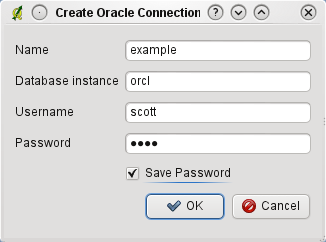
Oracle接続ダイアログの作成
さて、戻ってメインの Oracle SpatialのGeoRaster ダイアログウィンドウ( Figure_oracle_raster_selection を参照)、一つの接続を選択するドロップダウンリストを使用して、接続を確立するために [接続] ボタンを使用します。前のダイアログを開き接続情報に変更を加えることにより接続を [編集] してもよいし、またはドロップダウンリストから接続を削除するための [削除] ボタンを使用してもよいです。
GeoRasterを選択する¶
いったん接続が確立されると、サブデータセットウィンドウにはGDALサブデータセット名の形式でデータベースにGeoRaster列を含むすべてのテーブルの名称が表示されます。
リストアップされたサブデータセットのいずれかをクリックし、 [選択] をクリックしてテーブル名を選択します。 今サブデータセットの別のリストは、そのテーブルのGeoRaster列の名称で表示されています。ほとんどのユーザーは同じテーブルに1つまたは2つ以上のGeoRaster列を持たないため、これはたいてい短いリストです。
記載されているサブデータセットのいずれかをクリックし、 [選択] をクリックしてテーブル/列の組み合わせのいずれかを選択します。ダイアログにはGeoRasterオブジェクトを含むすべての行が表示されているでしょう。サブデータセットリストには、現在ラスターデータテーブルおよびラスターIDのペアが表示されますので注意してください。
いつでも選択エントリは既知のGeoRasterに直接移動するか、最初に戻って、別のテーブル名を選択するために編集することができます。
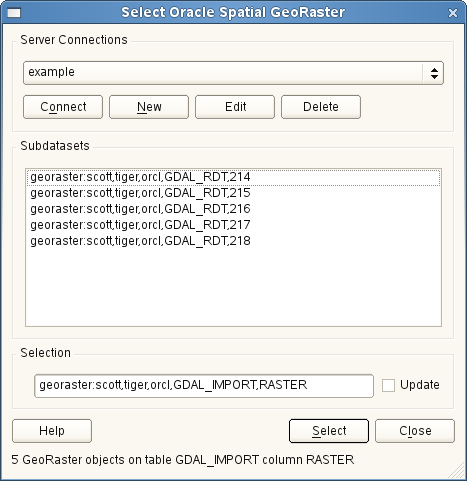
Oracle GeoRaster ダイアログの選択
選択データエントリは、識別文字列の終わりに WHERE 句を入力するためにも使用できます(例えば geor:scott/tiger@orcl,gdal_import,raster,geoid=)。詳細については http://www.gdal.org/frmt_georaster.html を参照してください。
GeoRasterを表示する¶
最後に、ラスターデータテーブルとラスターIDのリストからのGeoRasterを選択することにより、ラスター画像はQGISにロードされます。
Oracle Spatial GeoRasterを選択 ダイアログは今閉じることができて、それが次に開くとき、接続は維持されてサブデータセットの同じ前のリストが表示され、同じコンテキストからの別の画像を開くことが非常に簡単になります。
ノート
ピラミッドが含まれているGeoRastersは、はるかに高速に表示されますが、ピラミッドは、Oracle PL/SQLまたはgdaladdoを使用してQGISの外で生成する必要があります。
以下は gdaladdo を使用した例です:
$ gdaladdo georaster:scott/tiger@orcl,georaster\_table,georaster,georid=6 -r
nearest 2 4 6 8 16 32
これがPL/SQLの使用例です:
$ sqlplus scott/tiger
SQL> DECLARE
gr sdo_georaster;
BEGIN
SELECT image INTO gr FROM cities WHERE id = 1 FOR UPDATE;
sdo_geor.generatePyramid(gr, 'rLevel=5, resampling=NN');
UPDATE cities SET image = gr WHERE id = 1;
COMMIT;
END;